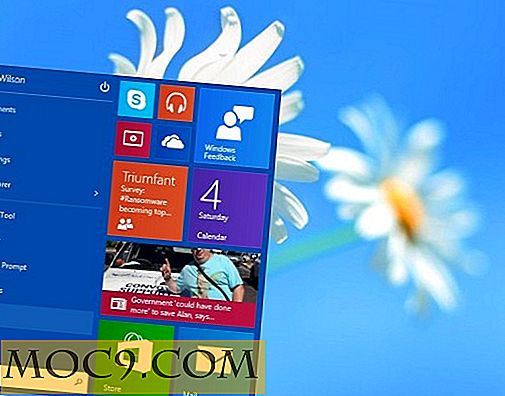Πώς να χρησιμοποιήσετε τα πλήκτρα Hot για να ξεκινήσετε τις εφαρμογές στο OS X
Αν χρειαστεί να ξεκινήσετε γρήγορα ένα πρόγραμμα στο OS X, μπορείτε να χρησιμοποιήσετε τη διασύνδεση Launchpad ή να το βρείτε πιο γρήγορα στο Spotlight ή να χρησιμοποιήσετε έναν σύνδεσμο στο Dock. Ωστόσο, μια άλλη επιλογή που μπορεί να είναι ιδιαίτερα χρήσιμη για ορισμένα βοηθητικά προγράμματα είναι απλά να τους συνδέσετε σε μια συντομευμένη συντόμευση πλήκτρων. Για παράδειγμα, τα κοινά βοηθητικά προγράμματα που χρειάζεστε πολλοί όταν τα προβλήματα αντιμετώπισης προβλημάτων στο OS X περιλαμβάνουν την Παρακολούθηση δραστηριότητας, το Βοηθητικό πρόγραμμα δίσκου, την κονσόλα και το τερματικό. Εάν έχετε τακτικά πρόσβαση σε αυτά ή σε άλλα προγράμματα, ίσως να θέλετε να τα έχετε στα χέρια σας και η σύνδεση με καυτό πλήκτρο μπορεί να σας βοηθήσει.

Για να γίνει αυτό, θα χρειαστεί να κάνετε μια ροή εργασίας του Automator που θα ανοίξει την επιθυμητή εφαρμογή. Μόλις αποθηκεύσετε αυτήν τη ροή εργασίας ως υπηρεσία, τότε μπορείτε εύκολα να την συνδέσετε σε ένα καυτό κλειδί στις Προτιμήσεις συστήματος.
Έχουμε περιγράψει αυτά τα βήματα παρακάτω, οπότε φροντίστε να τα ελέγξετε:
1. Ανοίξτε το Automator και δημιουργήστε μια νέα ροή εργασιών της υπηρεσίας. Ρυθμίστε τις παραμέτρους της ροής εργασίας (που βρίσκεται στο επάνω μέρος του παραθύρου) για να λάβετε "καμία είσοδο" από "οποιαδήποτε εφαρμογή".


2. Αναζητήστε και σύρετε τη δράση με την ονομασία "Launch Application" στην περιοχή ροής εργασιών. Ρυθμίστε το πρόγραμμα που θα ανοίξει από το αναπτυσσόμενο μενού (Google Chrome σε όλη την παρακάτω φωτογραφία παράδειγμα) και, στη συνέχεια, αποθηκεύστε αυτή τη ροή εργασίας με ένα σχετικό όνομα.


3. Το τελευταίο βήμα είναι να μεταβείτε στην ενότητα Συντομεύσεις των Προτιμήσεων συστήματος πληκτρολογίου και να επιλέξετε την ενότητα Υπηρεσίες. Αυτή η ενότητα θα απαριθμήσει έναν αριθμό ενσωματωμένων και τρίτων υπηρεσιών διαθέσιμων προς χρήση και θα απαριθμήσει επίσης τις προσαρμοσμένες που δημιουργήθηκαν στο Automator υπό Γενικά. Το μόνο που χρειάζεται να κάνετε είναι να τοποθετήσετε αυτό που δημιουργήσατε και κάντε κλικ στο κουμπί "Προσθήκη συντόμευσης" που εμφανίζεται όταν το επιλέξετε. Τώρα απλώς πληκτρολογήστε το επιθυμητό πλήκτρο πρόσβασης / συντόμευσης. μπορεί να είναι απολύτως τίποτα. Αλλά θα σας συμβούλευα να κάνετε ένα μοναδικό.

Κάποιες άλλες συντομεύσεις που συνιστούμε να χρησιμοποιήσετε είναι τα πλήκτρα αλληλεπίδρασης όπως "Control + Option + Command + 1" ή "Control + Option + Command + 2" κ.λπ. ή χρησιμοποιώντας τα πλήκτρα λειτουργιών (ανάλογα με το Mac σας πρέπει να κρατήσετε πατημένο το πλήκτρο Fn για να ενεργοποιήσετε αυτά). Ένα παράδειγμα είναι να χρησιμοποιήσετε το πλήκτρο πρόσβασης "Option + Command + Tilde" για την Παρακολούθηση της δραστηριότητας, καθώς είναι επίσης κοντά στο πλήκτρο επιλογής "Option + Command + Esc" για το Force Quit - αλλά οποιοδήποτε καυτό πλήκτρο που δεν έρχεται σε σύγκρουση με άλλες εργασίες θα κάνω.
Μπορείτε να επαναλάβετε αυτήν τη ρύθμιση για να δημιουργήσετε συγκεκριμένες συντομεύσεις για να ανοίξετε για οποιαδήποτε πρόσθετα προγράμματα που χρησιμοποιείτε συχνά. Ενημερώστε μας αν έχετε οποιοδήποτε εύχρηστο hotkey που χρησιμοποιείτε.